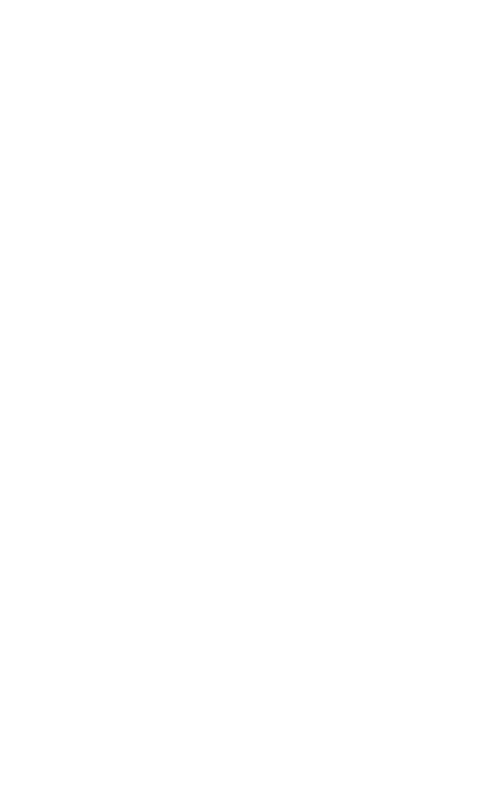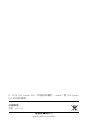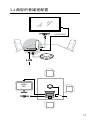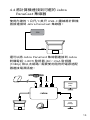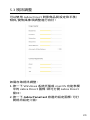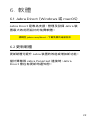Jabra PanaCast は、中小規模の会議室に最適な、4K 解像度と 180° の視野角を備えたビデオ会議カメラです。Intelligent Zoom 機能により、参加者全員を自動的にフレーム内に収めることができ、Vivid HDR 機能により、さまざまな照明条件下でも鮮明な映像を実現します。また、内蔵マイクも搭載しており、クリアな音声を収音することができます。
Jabra PanaCast は、USB ケーブルでコンピュータに接続するだけで使用できる、プラグアンドプレイデバイスです。複雑な設定は不要で、すぐにビデオ会議を始めることができます。また、Jabra Direct ソフトウェアを使用することで、カメラのファームウェアを更新したり、設定を変更したりすることができます。
Jabra PanaCast は、ビジネス向けのビデオ会議カメラとして最適なソリューションです。高品質の映像と音声、そして使いやすさを兼ね備えており、生産的な会議をサポートします。

使用者手冊
PanaCast
Jabra
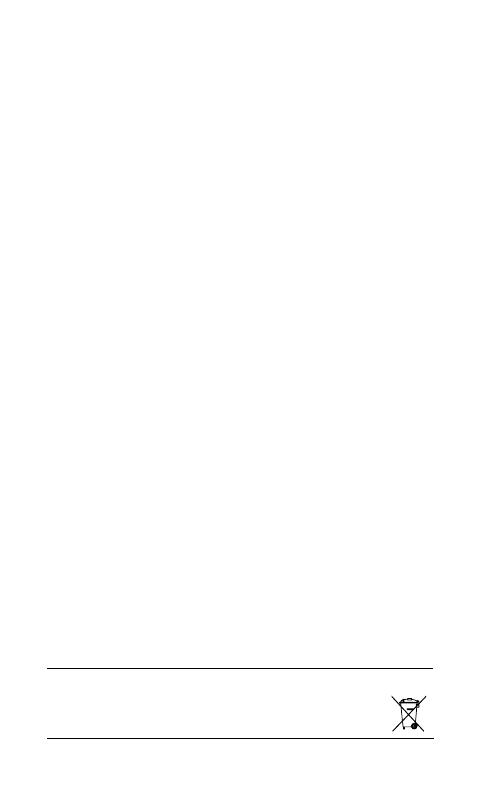
© 2019 GN Audio ASJabra
®
GN Audio
AS
符合性聲明
wwwjabracomdoc
中國製造
VSU010
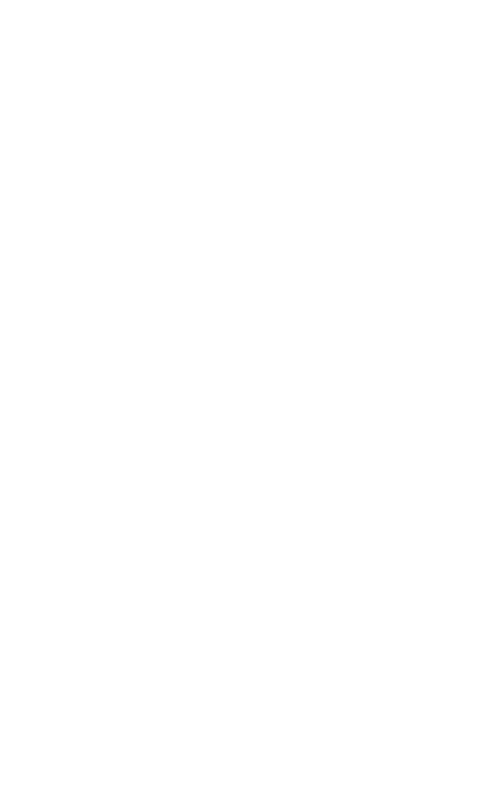
3
繁繁繁繁
1.
2.
2.1 Jabra PanaCast
2.2
3.
3.1
3.2
3.3
3.4
Jabra PanaCast
4.
4.1
4.2
Jabra PanaCast
Jabra PanaCast
LED
Microsoft Teams
Skype for Business
4.8
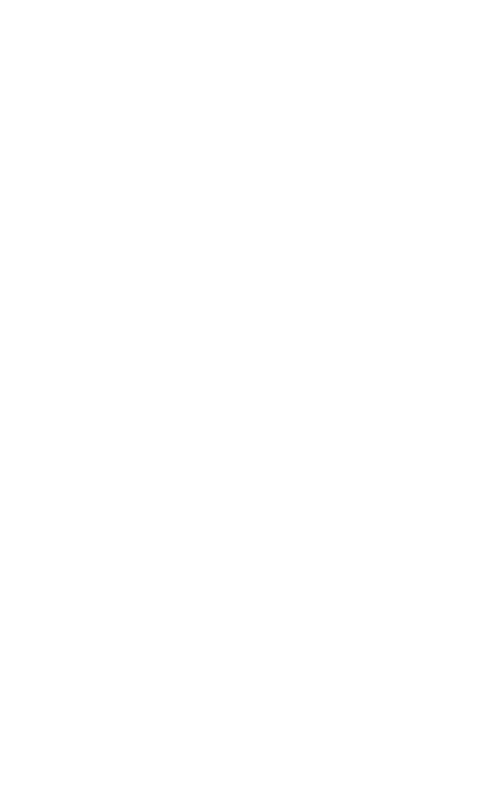
4
繁繁繁繁
5.
5.1 Intelligent Zoom
5.2 Vivid HDR
5.3
5.4
5.5
5.6
6.
6.1 Jabra DirectWindows macOS
6.2
7.
7.1
Jabra
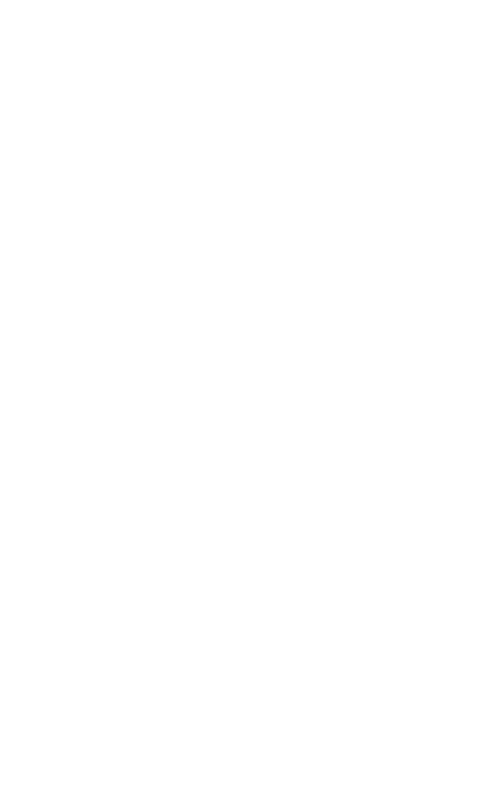
5
繁繁繁繁
1.
感謝您使用 Jabra PanaCast。
希望您享受它帶來的視覺體驗!
Jabra PanaCast 的功能
• 全景會議。4K 全景視訊使用 3 個 1300 萬像素
攝像頭,以獲得專利的實時視訊拼接技術為依
托,以 180° 全景視訊,為您呈現一個更加自然
的小會議室視角。系列 Jabra Speak 音訊產品的
完美搭檔。
• 智慧型視訊技術。採用 Intelligent Zoom 功
能,確保現場每個人都可以參與到會議中,而
Vivid HDR 可確保最佳的視訊體驗,即使在不
同的照明條件下也能為您提供始終如一的視訊
效 果。
• 即時協作。隨插即用技術讓視訊與音訊的播放
易如反掌,讓您能夠在會議室輕鬆快速地與他
人展開商業討論。
• 與眾多解決方案相容。與所有主流視訊和音
訊會議解決方案相容。經認證,可與 Microsoft
Teams 結合使用,也可與 Zoom、Cisco Webex
等解決方案相容。
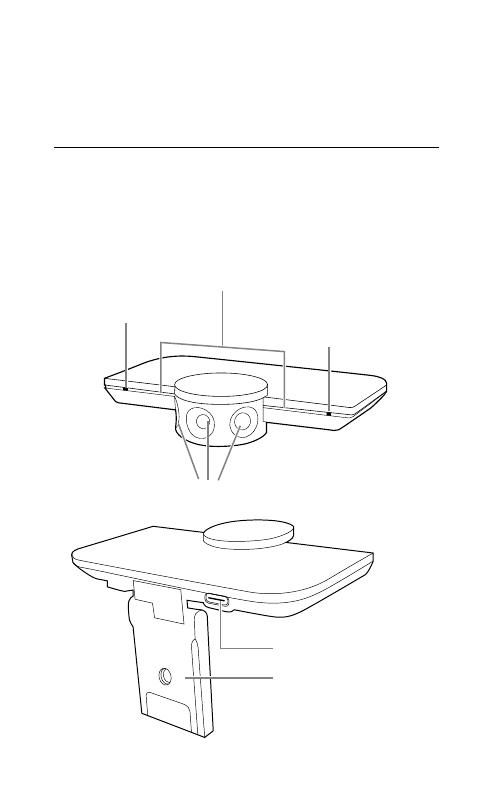
6
繁繁繁繁
2.
2.1 Jabra PanaCast 概觀
PanaCast 具有 3 個攝像頭,採用流式傳輸,以獲
得專利的實時視訊拼接技術為依托,為您呈現一
個 180° 4K 全景小會議室視角。
jabra
攝像頭
LED
麥克風
麥克風
USB-C 3.0 連接埠
可 調 式 安 裝 支 架,適
用於壁掛式安裝或桌
面立架
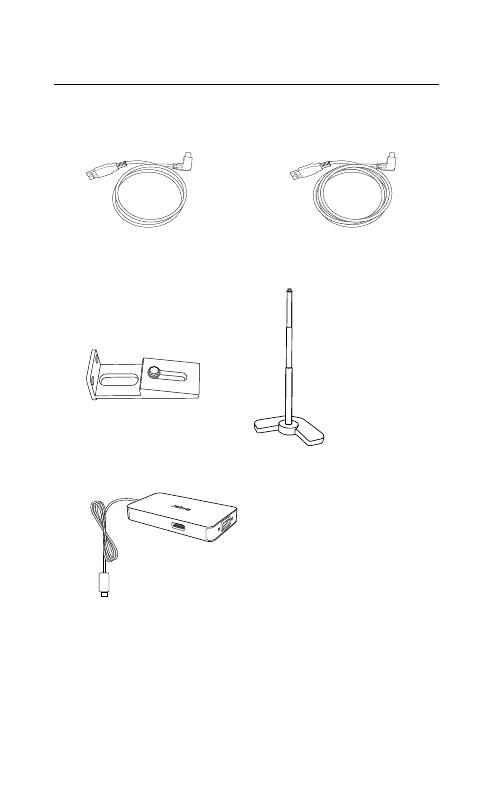
7
繁繁繁繁
2.2 配件
可以在 jabra.com/accessories 購買 配 件。
1 公尺/3 英尺 USB 纜線
壁 掛 式( 可 選 )
桌面立架附帶 3 個
纜 線 夾( 可 選 )
1.8 公尺/6 英尺 USB 纜線
(可選)
Jabra PanaCast 集線器配
帶內建 USB-C 纜線
(可選配件)

8
繁繁繁繁
3.
3.1 壁掛式
可以使用可選的壁掛式配件將 Jabra PanaCast
攝像頭安裝在牆壁上。需要一把螺絲刀和兩個
1/4 英寸螺絲(未提供)。
jabra
最理想的位置是將攝像頭安裝在與參會者視線持
平 的 地 方。
此外,應將攝像頭安裝在距離參會者 0.5 米至
3.5 米 的 牆 面 上( 1.5 英尺至 11.5 英 尺 )。 如 果 距
離太遠,攝像頭可能會使參會者的影像像素化。
如果距離太近,參會者的影像可能會受到圖像拼
接 的 不 利 影 響。
請勿將攝像頭安裝在受陽光直射的地方,否則可
能會影響預設的白平衡並損壞影像。
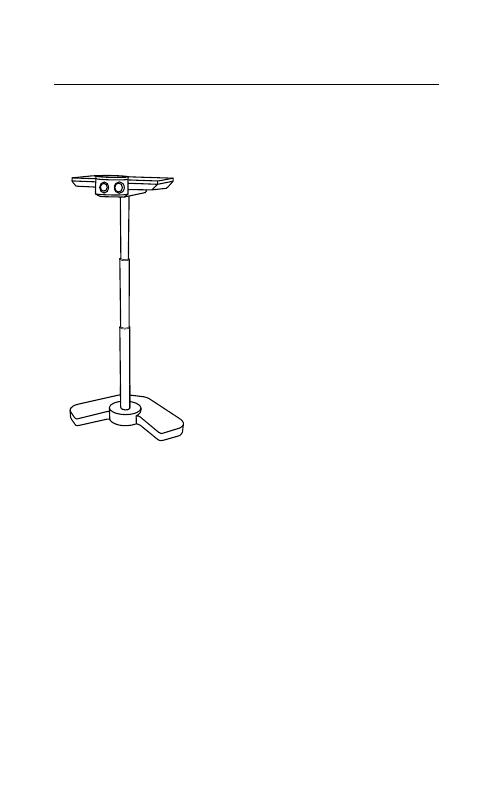
9
繁繁繁繁
3.2 桌面立架
可以使用攝像頭上的安裝支架將 Jabra
PanaCast 攝像頭安裝到可選的桌面立架上。
理想位置是將攝像頭安裝在距
離參會者 0.5 米至 3.5 米的地
方( 1.5 英尺至 11.5 英 尺 )。 如
果距離太遠,攝像頭可能會使
參會 者 的 影 像 像 素 化。如 果 距
離 太 近,參 會 者 的 影 像 可 能 會
受到圖像拼接的不利影響。
請勿將攝像頭安裝在受陽光直
射的地方,否則可能會影響預
設的白平衡並損壞影像。
為了便於整理纜線,可使用附帶的纜線夾將 USB
線 纜 固 定 到 立 架 上。
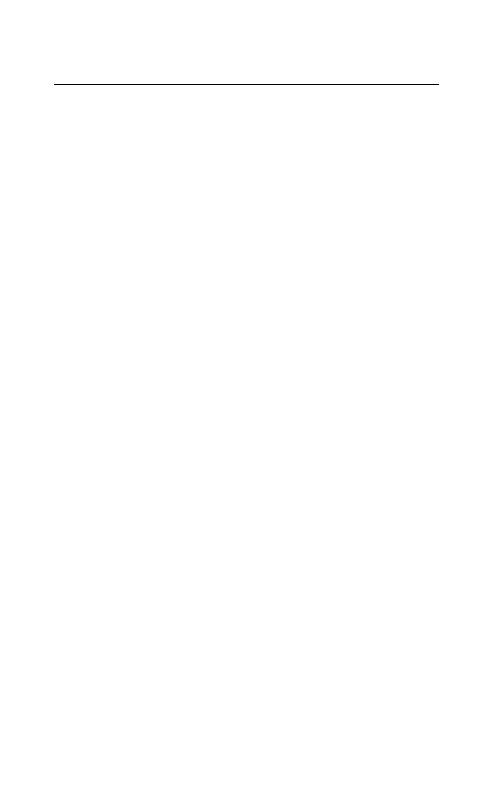
10
繁繁繁繁
3.3 為攝像頭提供電源
使用附帶的 USB 纜線將攝像頭連接到計算機的
USB 3.0 連接埠時,無需外接電源。
如果您的計算機只有 USB 2.0 連 接 埠,則
需要外接電源 USB 集 線 器 為 攝 像 頭 供 電。
如需獲得批准的 USB 集 線 器 清 單,請 造 訪
jabra.com/help/panacast。
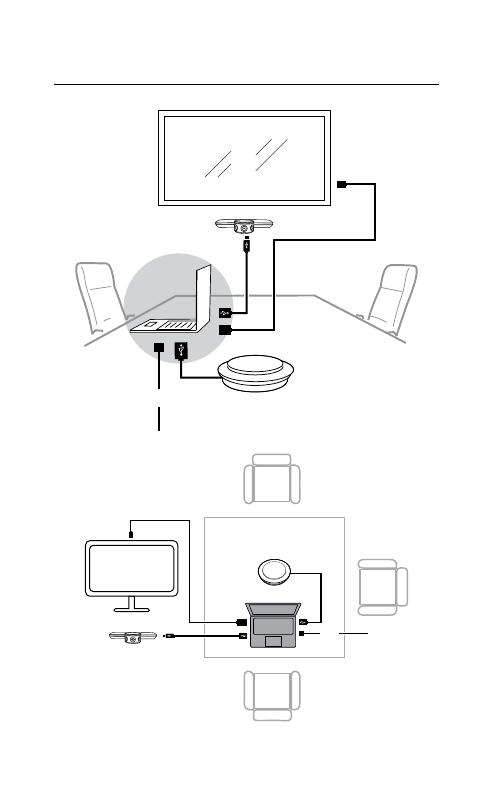
11
繁繁繁繁
3.4 典型的會議室配置
LAN
HDMI (4K)
LAN
HDMI
(4K)
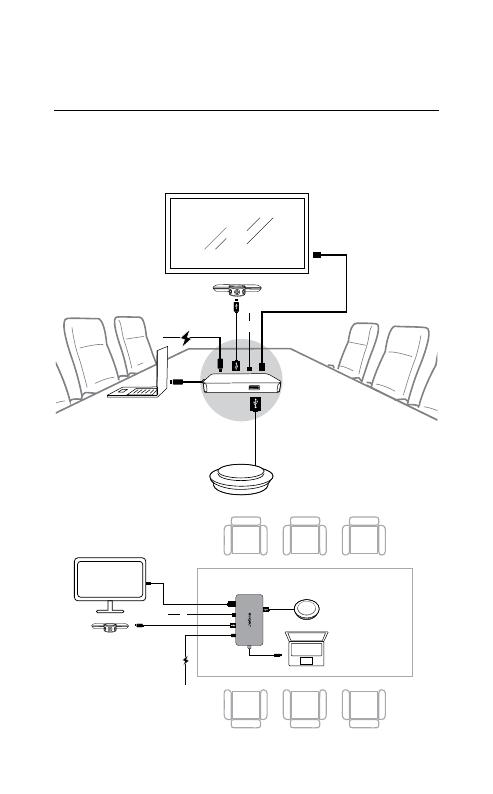
12
繁繁繁繁
3.5 典型的會議室配置(使用可選的
Jabra PanaCast 集線器)
理想情況下,應將 Jabra PanaCast 集線器安裝在
視 線 之 外 的 桌 面 下 方。
LAN
HDMI (4K)
LAN
HDMI
(4K)
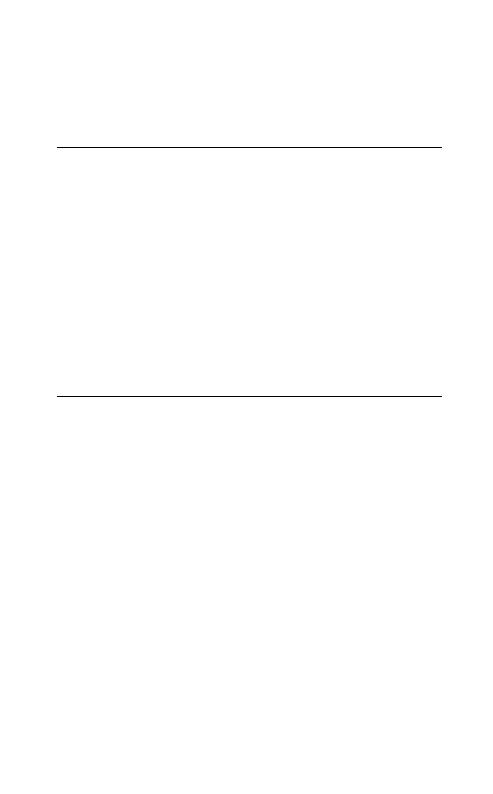
13
繁繁繁繁
4.
4.1 支援的操作系統
Jabra PanaCast 支援 Windows 7 或 更 高 版 本,
還支援 macOS 10.9 或 更 高 版 本,並 且不 需 要 額
外 的 驅 動 程 式。
建議下載並安裝 Jabra Direct,以 自 訂 攝 像 頭
設 定 並 更 新 韌 體。可 在 jabra.com/direct 下載
Jabra Direct。
4.2 相容的視訊會議應用程式
經 認 證,Jabra PanaCast 可與 Microsoft
Teams 結 合 使 用,以 及 與 Skype for
Business、Zoom、Cisco Webex 等其他眾多解決
方 案 相 容。
如需有關相容性視訊會議應用程式的更多資訊,
請造訪 jabra.com/help/panacast。
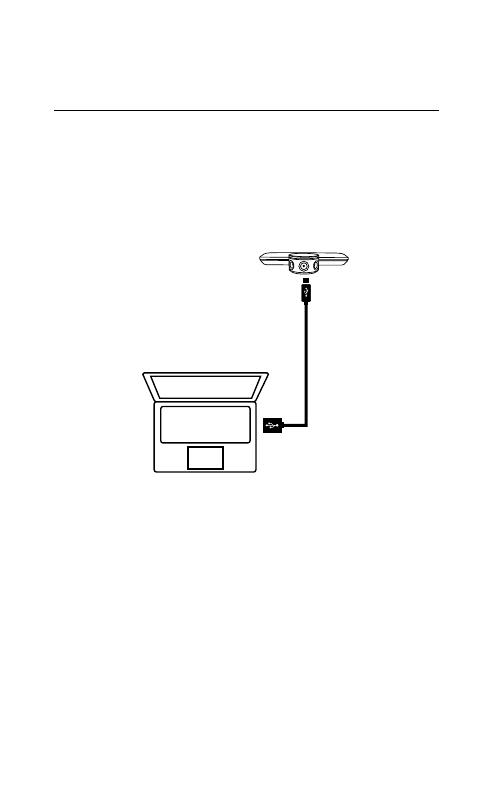
14
繁繁繁繁
4.3 將計算機連接到 Jabra PanaCast 攝
像頭
使用隨附的 1 公尺/3 英尺 USB 纜線將計算機直
接連接到 Jabra PanaCast 攝 像 頭。或 者,可 以 在
Jabra.com/accessories 購買較長的 1.8 公尺/6
英尺 USB 纜 線。
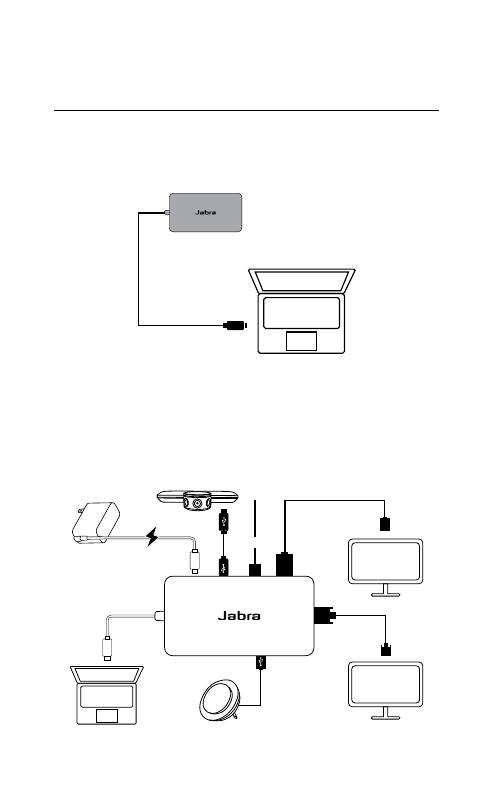
15
繁繁繁繁
4.4 將計算機連接到可選的 Jabra
PanaCast 集線器
使用內建的 1 公尺/3 英尺 USB-C 纜線將計算機
直接連接到 Jabra PanaCast 集線器。
還可以將 Jabra PanaCast 集線器連接到 Jabra
對講電話、HDMI 監視器 (4K)、VGA 監視器
(1080p) 和以太網路。需要使用隨附的電源適配
器連接電源插座。
LAN
VGA
(1080p)
HDMI
(4K)
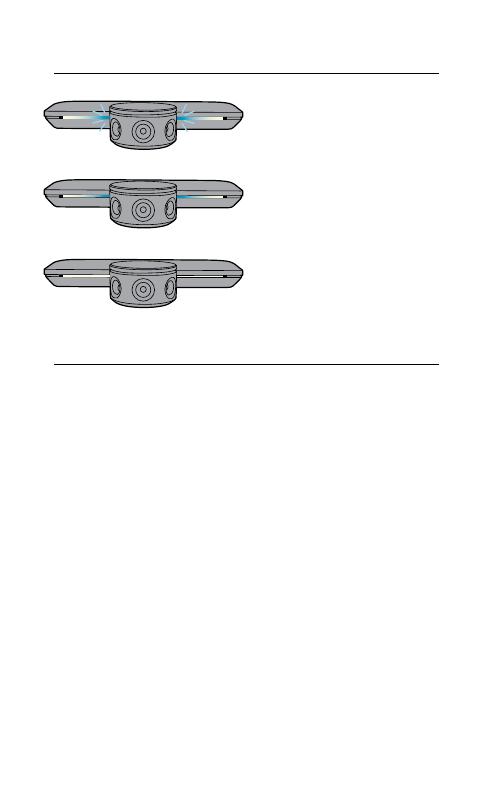
16
繁繁繁繁
4.5 什麼是攝像頭 LED
閃藍的 LED
表示正在初始化或重新啟
動攝像頭
穩定的藍色 LED
表示
攝像頭處於待機模式
或未使用
純白色 LED
表示攝像頭正在串流媒體
4.6 結合 Microsoft Teams 使用攝像頭
使用 Microsoft Teams 時,可能需要在視訊設定
介面將 Jabra PanaCast 手動設置為預設視訊裝
置。
1. 啟動 Microsoft Teams。
2. 按一下 Microsoft Teams 右上角的帳戶設定檔
圖 標。
3. 選擇設定即可打開設定功能表。
4. 在功能表清單中選擇裝置索引標籤。
5. 在攝像頭下,選 擇 將 Jabra PanaCast 作為攝
像 頭。
在音訊裝置下選擇將首選揚聲器或耳機作為揚聲
器和麥克風。
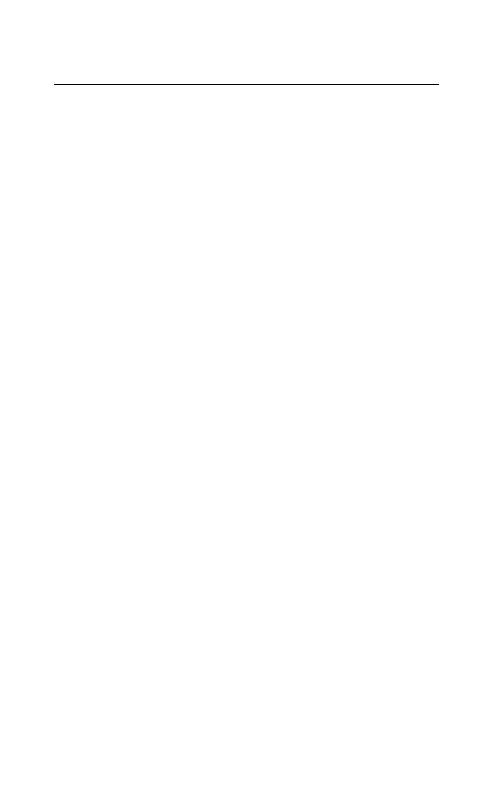
17
繁繁繁繁
4.7 結合 Skype for Business 使用攝像頭
使用 Skype for Business 時,可能需要在視訊設
定介面將 Jabra PanaCast 手動設定為預設視訊
裝 置。
1. 啟動 Skype for Business。
2. 在 Skype for Business 中按一下選項圖 標,即 可
打開「選項」功能表。
3. 在功能表清單中選擇視訊裝置索引標籤。
4. 在下拉式功能表中選擇 Jabra PanaCast,將
PanaCast 設置為用於撥打視訊通話的預設攝
像 頭。
5. 取消選擇裁剪並在會議中居中我的視訊,即 可
啟用攝像頭的廣角檢視。
在音訊裝置索引標籤下選擇將首選揚聲器或耳機
作為揚聲器和麥克風。
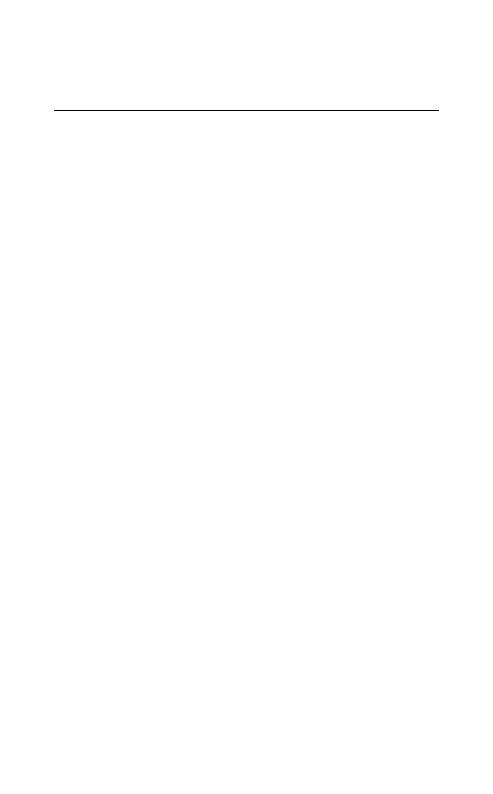
18
繁繁繁繁
4.8 結合其他相容的視訊會議應用程式使
用攝像頭
確保已在視訊會議應用程式的視訊設定介面將
Jabra PanaCast 設 定 為 預 設 視 訊 裝 置。
如需有關相容性視訊會議應用程式的更多資訊,
請造訪 jabra.com/help/panacast。
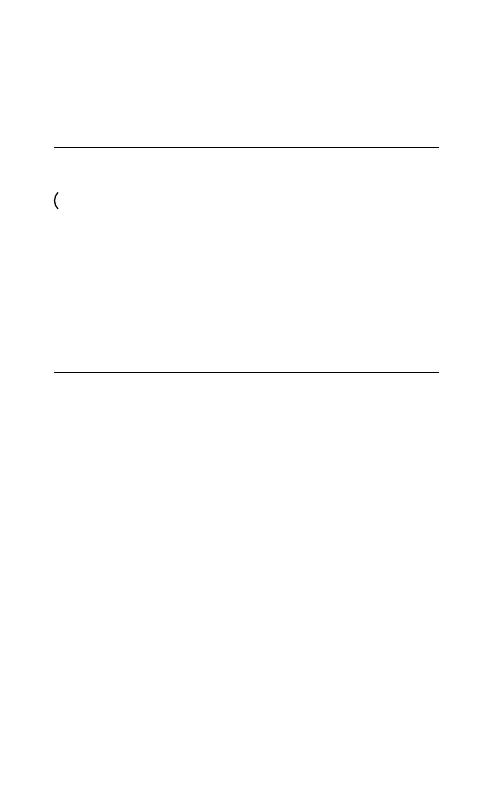
19
繁繁繁繁
5.
5.1 Intelligent Zoom
Intelligent Zoom可以檢測到每位參會者的位置
最遠 3.5 公尺/11.5 英 尺 ), 可 自 動 連 續 調 整 視
角,確 保 每 個 人 都 能 參 與 到 會 議 中。
預設啟用 Intellient Zoom 功 能,可 使 用 Jabra
Direct 打開或關閉此功能。
5.2 Vivid HDR
Vivid HDR 可在各種照明條件下自動優化視訊
品 質。
預設啟用 Vivid HDR 功 能,可 使 用 Jabra Direct
打開或關閉此功能。
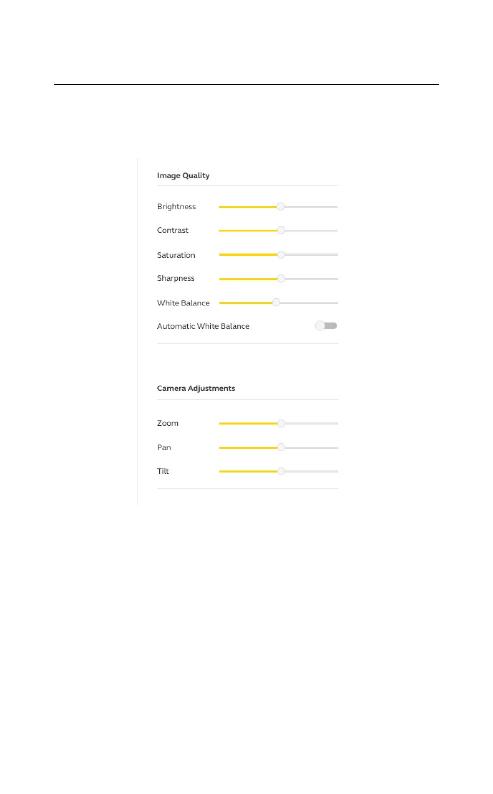
20
繁繁繁繁
5.3 視訊調整
可以使用 Jabra Direct 對影像品質設定和平移/
傾斜/變焦攝像頭調整進行自訂。
如需存取視訊調整:
1. 按一下 Windows 系統托盤或 macOS 功能表欄
中的 Jabra Direct 圖標,即可打開 Jabra Direct
窗 口。
2. 按一下 Jabra PanaCast 旁邊的設定圖標,可打
開視訊設定介面。

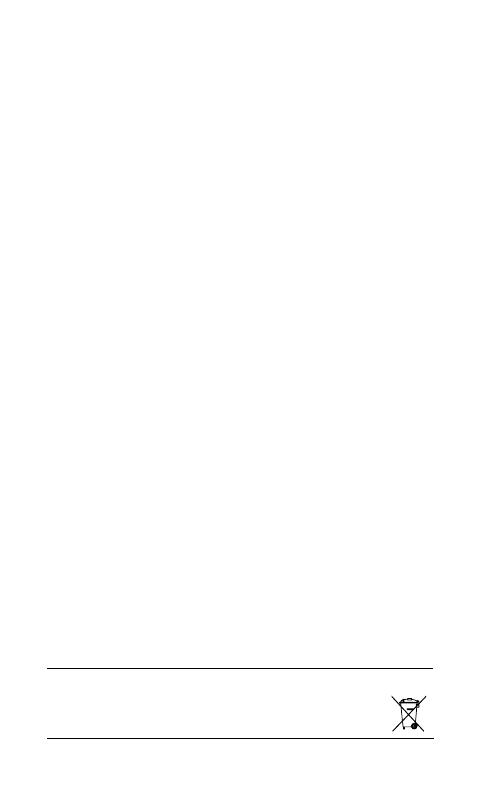
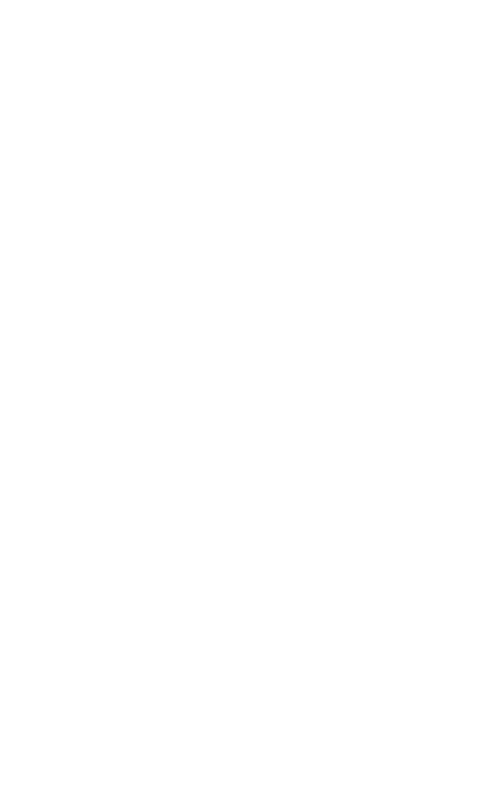
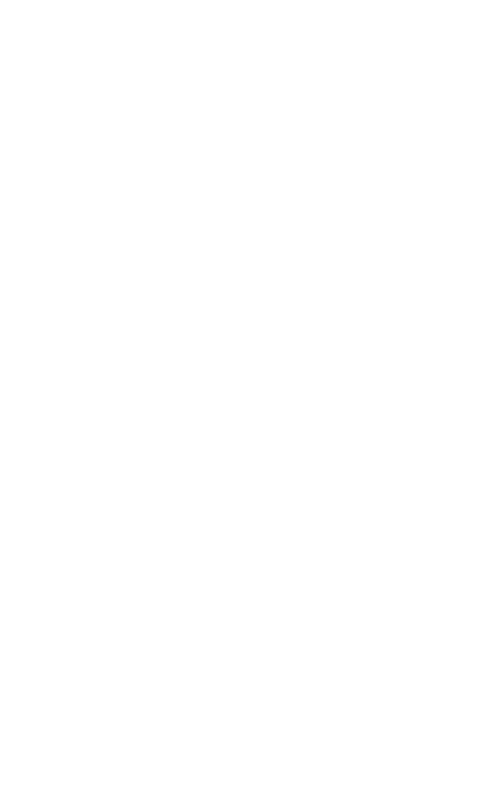
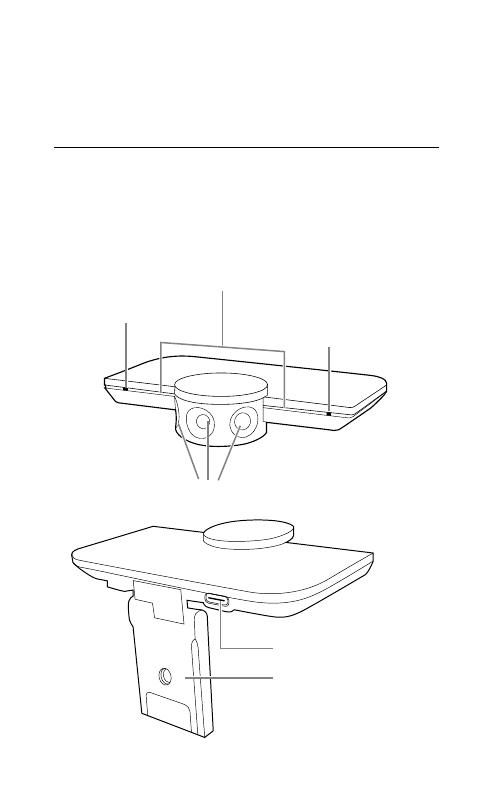
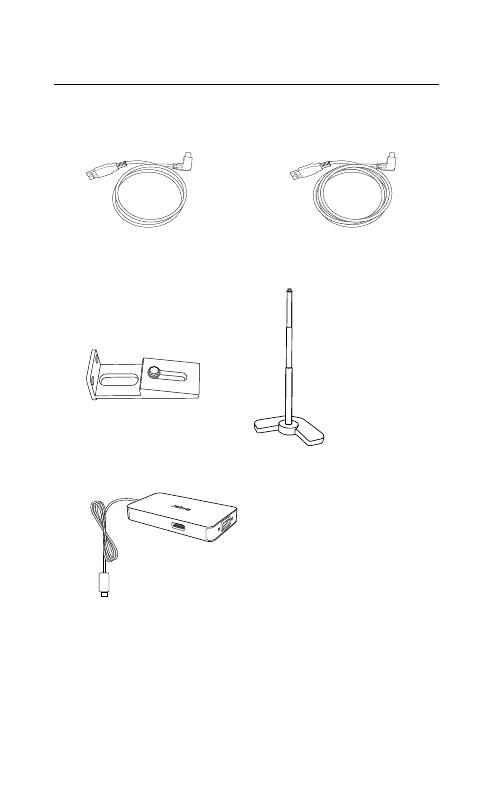

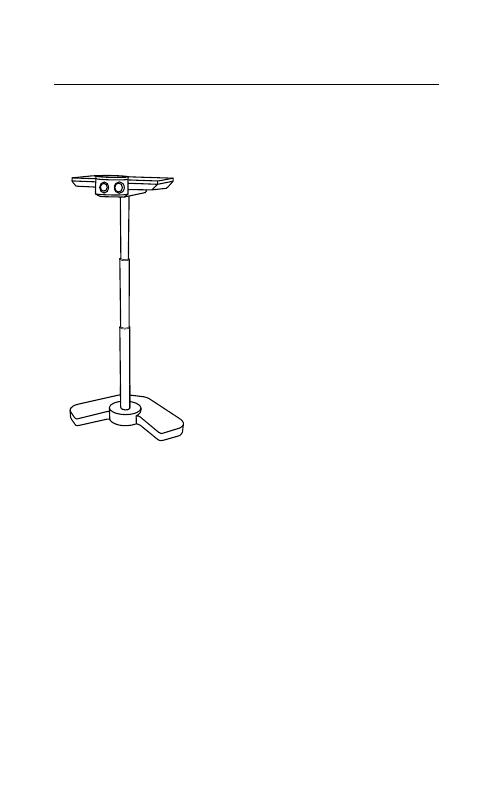
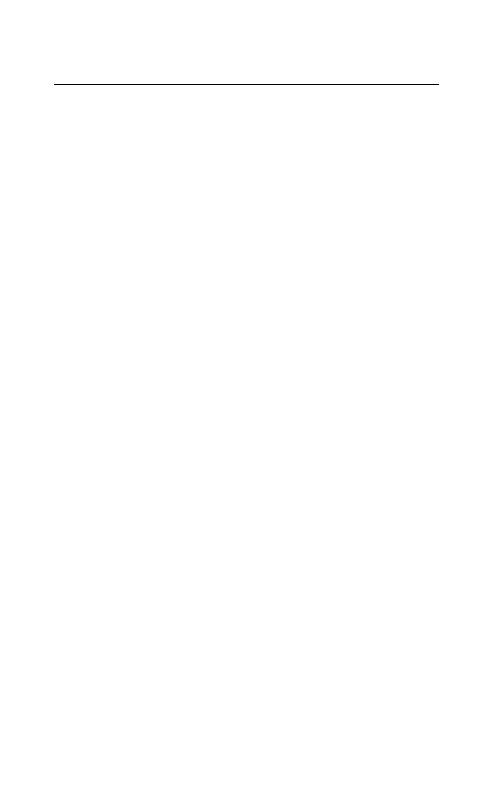
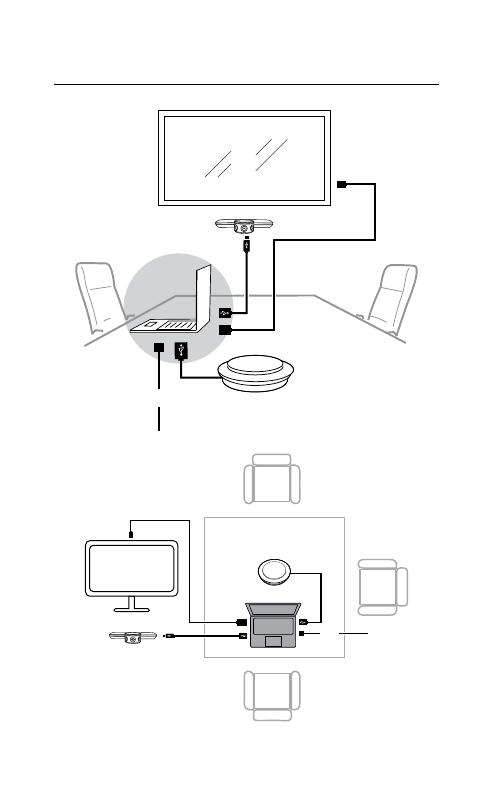
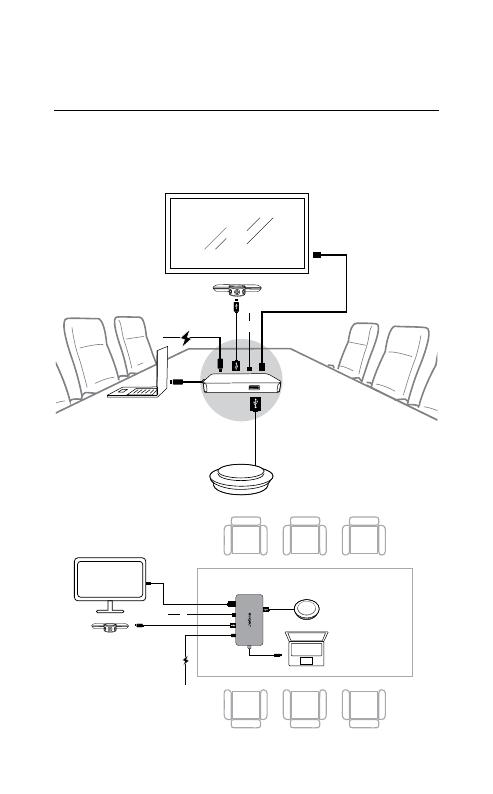
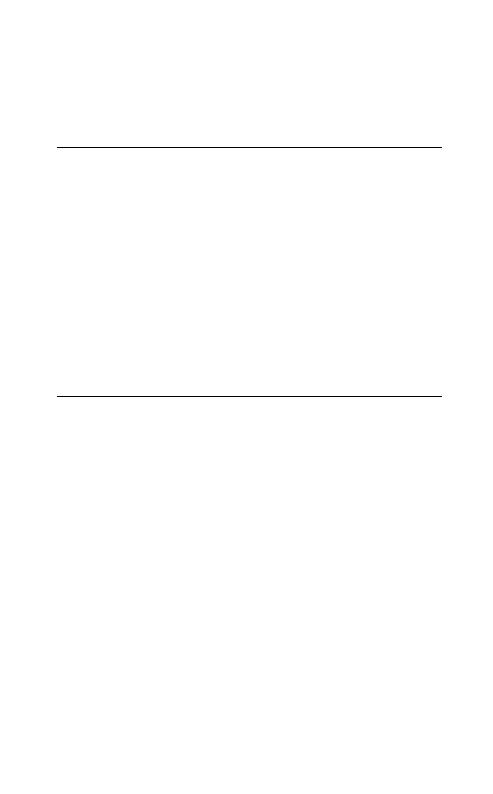
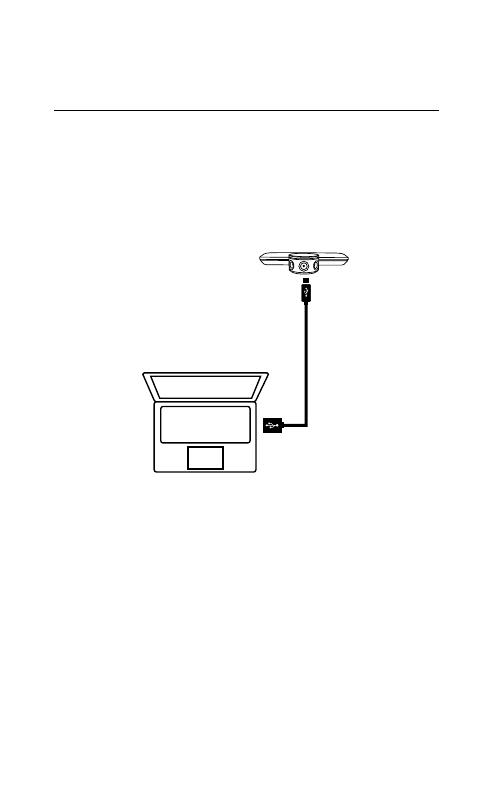
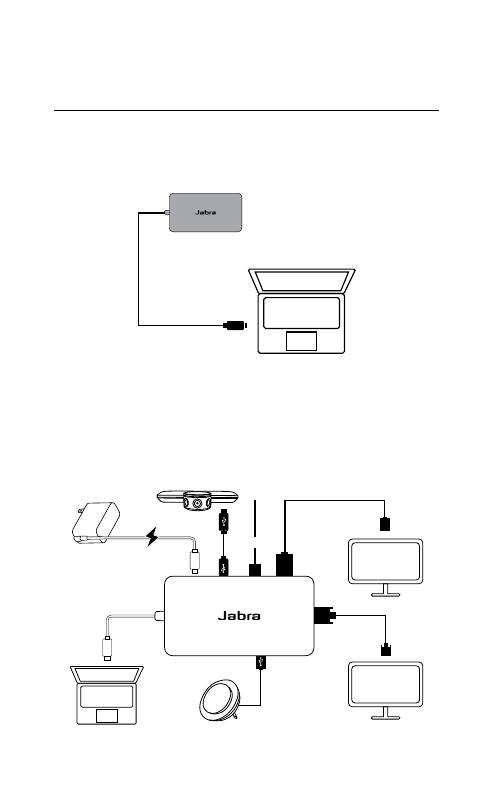
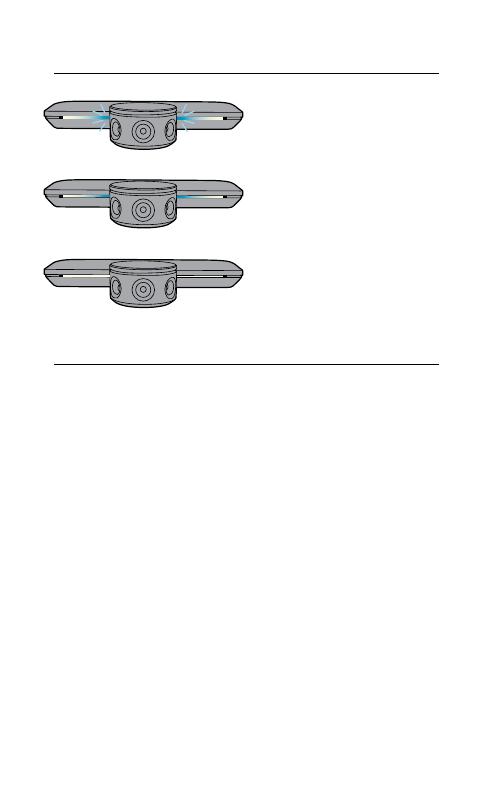
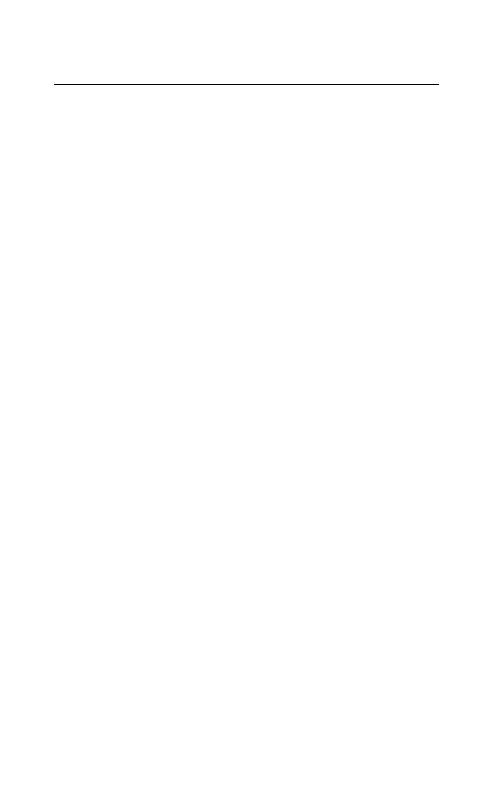
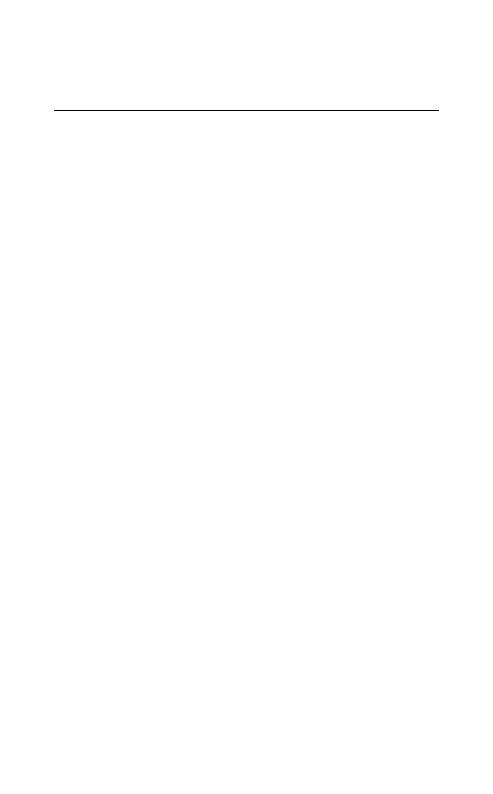
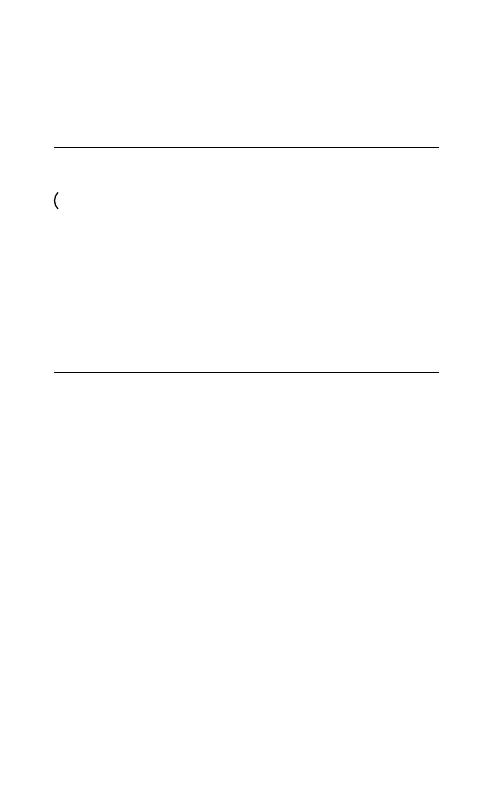
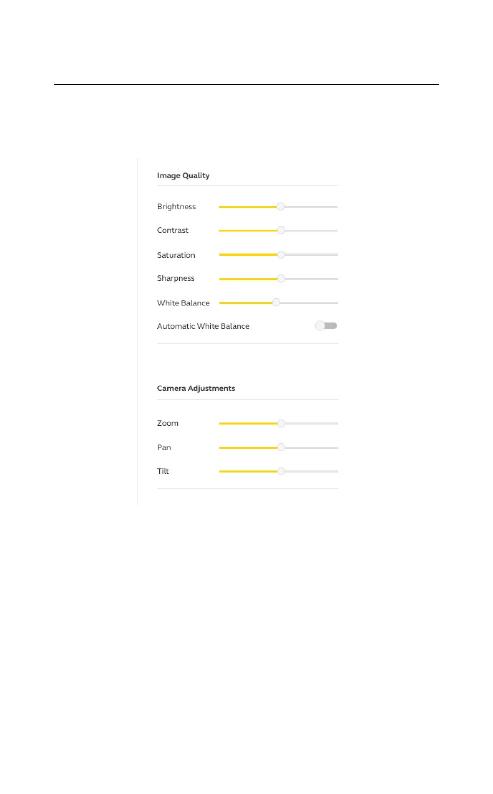
 1
1
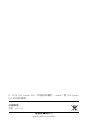 2
2
 3
3
 4
4
 5
5
 6
6
 7
7
 8
8
 9
9
 10
10
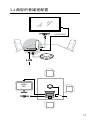 11
11
 12
12
 13
13
 14
14
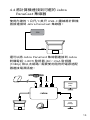 15
15
 16
16
 17
17
 18
18
 19
19
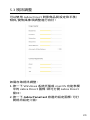 20
20
 21
21
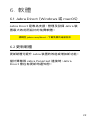 22
22
 23
23